Користувачі пристроїв Apple можуть залишатися продуктивними з більшою легкістю відтоді, як у 2021 році було представлено режим фокусування. Інструмент дає змогу припинити отримання на пристрої сповіщень, які можуть вас відволікати, і ви можете використовувати цю функцію в кількох сценаріях, наприклад під час роботи та читання.
Пов'язане читання:
- Як налаштувати режим робочого фокусу на вашому iPhone
- Як налаштувати кольори та піктограми режиму фокусування на вашому пристрої Apple
- Як використовувати режим фокусування на вашому Mac
- Як налаштувати програми для надсилання сповіщень у режимі концентрації
- Як використовувати фільтри фокусування на вашому iPhone
Як і можна було очікувати від екосистеми Apple, спільне використання режимів фокусування на різних пристроях досить просте. Ви можете легко зробити це зі свого Mac, і ми покажемо вам, як це зробити в цій статті. Ви також дізнаєтеся, що потрібно зробити на інших пристроях, щоб почати використовувати ці режими фокусування.
Що відбувається, коли ви використовуєте режим фокусування на різних пристроях?
Якщо ви ввімкнете спільний доступ до режиму фокусування, усі ваші пристрої Apple одночасно відображатимуть той самий режим. Наприклад, якщо ви ввімкнете режим Work Focus Mode на своєму Mac, це відобразиться на вашому iPhone, iPad або Apple Watch.
Якщо ви не хочете вручну вмикати режими фокусування для кожного свого пристрою Apple, ця функція, імовірно, буде вам особливо корисна.
Які вимоги для доступу до режиму фокусування на інших пристроях?
Щоб використовувати режими фокусування на багатьох пристроях Apple, переконайтеся, що ви входите за допомогою того самого Apple ID. Ви можете перевірити, чи ви зробили це, перейшовши на сторінку Налаштування > Apple ID.
Вам також знадобиться пристрій Apple, який підтримує режими фокусування. Для iPhone та iPad це iOS 15 або iPadOS 15. Комп’ютерам Mac потрібна принаймні macOS Monterey, а якщо ви користуєтеся Apple Watch, вам знадобиться watchOS 8 або новішої версії.
Як поділитися своїм режимом фокусування на кількох пристроях із вашого Mac
Тепер, коли ви знаєте основні вимоги до режиму фокусування на різних пристроях, давайте ознайомимося з інструкціями, яких потрібно дотримуватися, щоб поділитися ними на вашому Mac. Нижче наведено кроки, які потрібно зробити, щоб досягти бажаного результату:
1. Натисніть на Логотип Apple у верхньому лівому куті екрана.

2. Коли ви побачите спадне меню, виберіть Налаштування системи.

3. На панелі інструментів ліворуч знайдіть Фокус і натисніть на цей розділ.
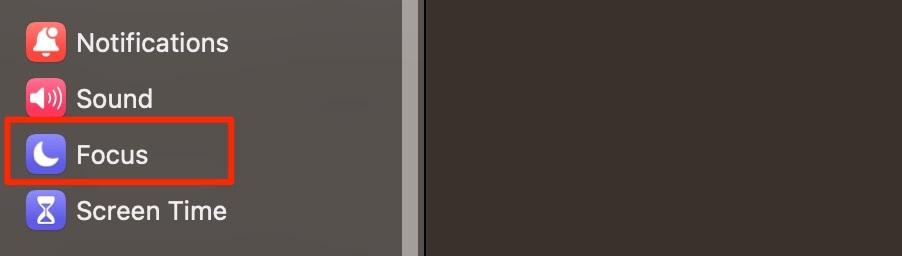
4. Потім ви побачите виклик опції Поділіться на різних пристроях. Натисніть перемикач, щоб він став синім.
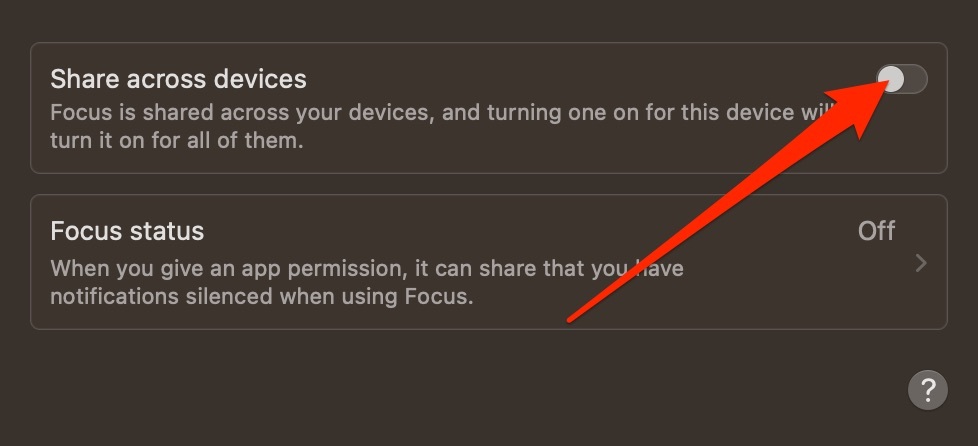
Увімкнувши цю функцію, ви зможете ввімкнути той самий режим фокусування для всіх своїх пристроїв одночасно.
Обмінюватися режимами фокусування на вашому Mac легко
Сумісність із різними пристроями є однією з найбільших переваг перебування в екосистемі Apple, і ви побачите, що обсяг ручної роботи далеко не такий, як був би в іншому випадку. Режими фокусування — це чудовий спосіб гарантувати, що ви не відволікаєтеся під час виконання важливих завдань, і ви можете легко поділитися ними на всіх пристроях кількома клацаннями.
Увімкнути режим зосередженості на вашому Mac так само просто, і ви можете вимкнути його на інших пристроях, щойно завершите завдання, яке вимагало виконання. Поради, які ви тут прочитали, підійдуть для будь-яких готових режимів фокусування, а також для тих, які ви створюєте самостійно.

Денні – незалежний письменник, який користується продуктами Apple більше десяти років. Він писав для деяких із найбільших технологічних видань в Інтернеті, а раніше працював власним автором, перш ніж прокласти власний шлях. Денні виріс у Великобританії, але тепер пише про технології зі своєї скандинавської бази.